发布时间:2024-02-03
来源:绿色资源网
在现如今信息时代,电脑已经成为人们生活中不可或缺的工具之一,在购买电脑时,很多人对于笔记本屏幕尺寸和配置的了解并不深入。笔记本屏幕尺寸的大小不仅会直接影响到我们的使用体验,也与我们的使用需求息息相关。如何准确地查看电脑屏幕尺寸和配置呢?本文将为大家详细介绍。
具体方法:
1.? ? 用计算机自带的管理功能,查看电脑屏幕尺寸、配置。
? ? 在计算机桌面上,右键单击【我的电脑】。在弹出的菜单上选择【管理】,接着在显示出的【计算机管理】窗口上,可以简单的查看到计算机的配置情况,但电脑屏幕尺寸查不出来,如下图所示。

2.? ? 用命令方式,调用程序来查看电脑屏幕尺寸、配置。
? ? 接着,也可以使用命令方式,调用程序来查看电脑屏幕尺寸、配置。在运行的窗口上,输入命令dxdiag,这样就调用一个查看程序,如下图所示。

3.? ? 在弹出的dxdiag程序窗口上,可以看到电脑配置情况。
? ? 然后,在弹出的dxdiag程序窗口上,可以看到电脑配置情况,如下图所示。
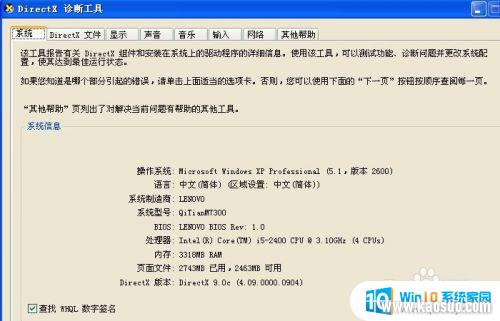
4.? ? 鼠标左键单击【显示】标签,查看是否能看到电脑屏幕尺寸。
? ? 接着,鼠标左键单击【显示】标签,查看是否能看到电脑屏幕尺寸。看到显卡的型号,但没有电脑屏幕尺寸,如下图所示。
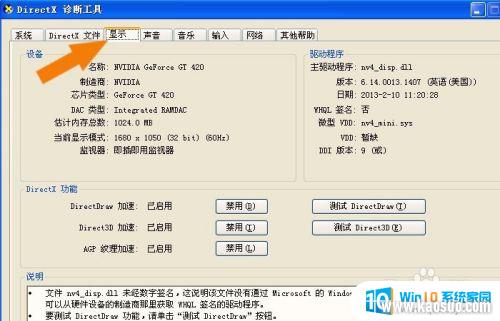
5.? ? 使用硬件检测软件来查看电脑屏幕尺寸、配置。
? ??当使用系统自带程序和命令方法,显示不出电脑屏幕尺寸,可以使用硬件检测软件来查看电脑屏幕尺寸、配置。比如安装电脑管家软件,在程序界面上,找到【工具箱】,左键单击,如下图所示。
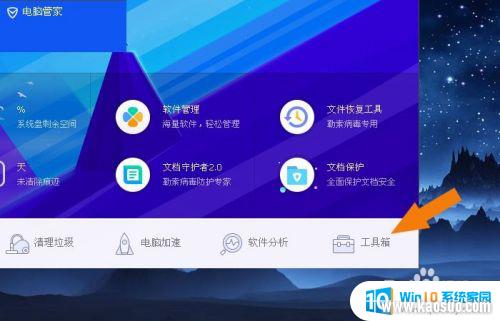
6.? ? 在【工具箱】的管理界面上,鼠标左键单击【硬件检测】。
? ? 接着,在【工具箱】的管理界面上,鼠标左键单击【硬件检测】,如下图所示。
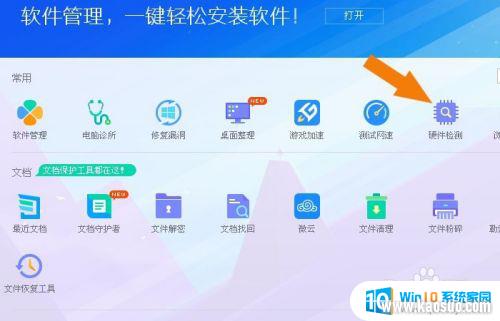
7.? ? 在【硬件检测】的窗口上。可以看到电脑的配置情况。
? ? 然后,在【硬件检测】的窗口上。可以看到电脑的配置情况,鼠标左键单击【显示器信息】,来查看电脑屏幕尺寸,如下图所示。

8.? ? 可以查看电脑的其它配置,比如查看CPU的信息。
? ? 接着,可以查看电脑的配置。比如查看CPU的信息,鼠标左键单击【CPU信息】,通过这种方式,可以把计算机的配置查询清楚,如下图所示。

9.? ? 把查询好的电脑屏幕尺寸、配置信息导出为文本文件。
? ? 然后,把查询好的电脑屏幕尺寸、配置信息导出为文本文件。鼠标左键单击【导出配置信息】,选择保存文件的位置,如下图所示。
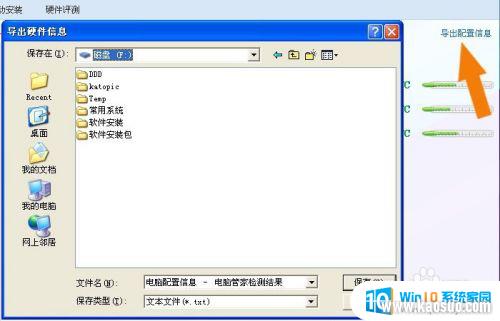
10.? ? 打开【导出配置信息】的文本文件,可以方便的查看电脑屏幕尺寸、配置。
? ? 最后,找到【导出配置信息】的文本文件,鼠标左键双击打开,可以方便的查看电脑屏幕尺寸、配置了,如下图所示。
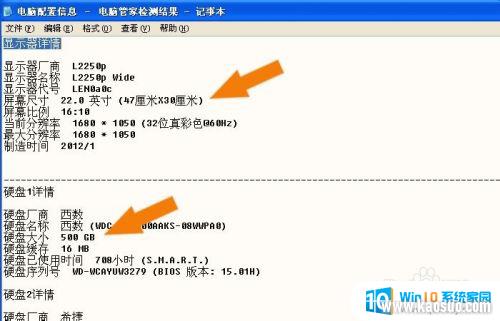
以上是关于如何查看笔记本屏幕尺寸的全部内容,如果还有不明白的地方,用户可以按照小编的方法进行操作,希望能对大家有所帮助。
- 1wps怎么添加仿宋_gb2312字体_WPS怎么设置仿宋字体
- 2电脑登陆微信闪退怎么回事_电脑微信登陆老是闪退的解决方法
- 3ppt每张幻灯片自动放映10秒_如何将幻灯片的自动放映时间设置为10秒
- 4电脑只有插电才能开机是什么情况_笔记本电脑无法开机插电源怎么解决
- 5ps4怎么同时连两个手柄_第二个手柄添加教程PS4
- 6台式机开机键怎么插线_主板上的开机键接口怎样连接台式电脑开机键线
- 7光盘怎么删除文件_光盘里的文件如何删除
- 8笔记本开机no bootable_笔记本开机出现no bootable device怎么办
- 9steam怎么一开机就自动登录_Steam如何设置开机启动
- 10光猫自带wifi无法上网_光猫一切正常但无法上网的解决方法

















